
Gennem hele menneskets historie har et rod af faner været et tegn på dårlig produktivitet. Men den vane med 100 faner kan være hemmeligheden bag din produktivitet, så længe du har de rigtige udvidelser og hardware.
Sagen til 100 faner
Når det kommer til produktivitet, har alle forskellige behov. Nogle mennesker kan lide at skrive to-do lister, nogle mennesker kan lide at stå, mens de arbejder, og andre kan lide at holde 100 faner (eller mere!) Åbne ad gangen. Hvis du er den slags person, der elsker et rod af faner, så tillykke, samfundet foragter dig for den ene ting, der gør dig unik.
På et eller andet tidspunkt i de sidste 20 år besluttede det civiliserede samfund, at et rod af browserfaner er som en stak snavsede retter eller en opbevarings veranda. I dag behandles tab-junkies som vilde, som om de aldrig blev disciplineret som børn for at åbne for mange faner.
Men i virkeligheden kan et rod af faner være et tegn på produktivitet. Der er situationer, hvor du skal have 100 faner åbne, især hvis du undersøger et tæt emne eller jonglerer en håndfuld projekter.
Desværre har samfundets misforståelser gjort det vanskeligt for tab-junkies at optimere deres specielle form for produktivitet. Google (blandt andre browsere) nægter at forbedre sit fanesystem , så hvis du vil have dine faner til at føle sig mere som en organiseret boghylde og mindre som Einsteins rodede skrivebord , så er du nødt til at jage udvidelser og lære irriterende vaner til rengøring af faner.
For ikke at nævne kræver moderne browsere et ton systemressourcer og websider kan kræve mere end 2 GB RAM . Selv de mest produktive tab-junkies vil løbe i forsinkelse, stammen og nedbrud, mens de kører 100 faner på en underpowered pc.
Så hvis du er fane til fane, er det tid til at tage tingene i dine egne hænder. Du kan nemt optimere din 100-faners produktivitet ved hjælp af browserudvidelser, og du kan få mest muligt ud af din pc (selvom det er en skør pc) ved at opgradere et par stykker hardware.
Eller hvis der er disse faner i vejen og sænker din computer, er der nogle gode måder at lukke faner og gemme dem til senere .
RELATEREDE: Hvordan man ikke skal have 100 browserfaner åbne
Det er tid til at kæmpe for disse faner
Uanset om du er velsignet med en computer med 100 faner eller bare har bestilt nogle nye pc-dele, vil du støde på et grundlæggende problem med 100 faner. Den vandrette faneliste øverst i din browser er bare ikke lavet til at håndtere masser af tabbage.
Sikker på, du kan højreklikke på en fane for at fastgøre den til din browser, dumpe dine faner i bogmærker eller åbne flere browservinduer for at organisere forskellige klynger af faner. Men disse primitive former for faneorganisation er langt fra bekvemme eller effektive. Hvis du vil kæmpe 100 forskellige faner i et vindue, skal du bruge nogle browserudvidelser.
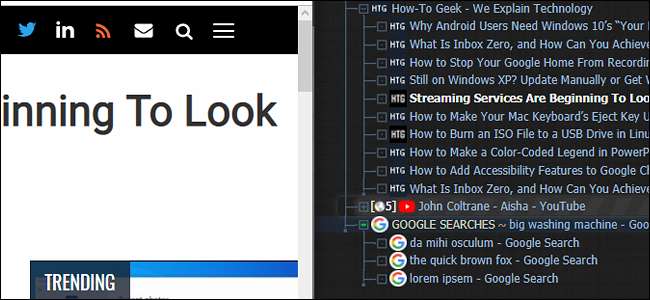
Vertikale typebladudvidelser er afgørende for tab-junkies. Faner er lettere at læse og organisere, mens de er lodrette, og de fleste lodrette faneudvidelser har indbygget gruppering eller "træ" -funktioner. Firefox populariserede lodrette faner med sine Faner i træstil udvidelse, men brugere af Chrome, Opera og den Chromium-baserede Edge-browser kan bruge Tabs Outliner udvidelse.
Hvis du vil have en udvidelse, der automatisk organiserer faner i grupper, skal du tjekke OneTab. Den er tilgængelig for begge Chromium-browsere som Chrome og Firefox , og det omdanner et rod af faner til en organiseret træ-stil liste med et enkelt klik.
Uden god hardware er disse udvidelser dybest set værdiløse. Browsere er ekstremt ressurstunge, og masser af faner kan gøre en svag computer til et stammende rod. Heldigvis er det let at lokalisere hardwareproblemer på en computer, og nogle udvidelser kan reducere dit behov for at udføre dyre (eller umulige) hardwareopgraderinger.
RELATEREDE: Taboverbelastning: 10 tip til at arbejde med mange browserfaner
Hvis du vil have 100 faner, skal du først have god hardware
Generelt afhænger din browsers evne til at håndtere faner på din pc CPU og vædder . Disse ord kan slå frygt ind i hjertet hos enhver computerbruger, men de er faktisk to af de mest tilgængelige ideer inden for computing.
En CPU (central processorenhed) er grundlæggende hjernen på en computer. Det knuser løbende numre og uddeler kommandoer til de andre komponenter på din pc. Hvis en slyngelkirurg besluttede at erstatte din hjerne med en gammel forhandler-hjerne, ville dine motoriske færdigheder og multi-tasking-evner slå et hit. Det samme gælder for din pc; en skør CPU sænker alt.
Tilsvarende er en pc's RAM (tilfældig adgangshukommelse) som en hjernes kortvarige hukommelse. Det holder styr på, hvad du laver i et givet øjeblik og sørger for, at multi-tasking (kører flere faner) går uden problemer. RAM måles i form af byte, og som det viser sig, giver flere byte mulighed for mere multitasking.
Hvis du er en fane med en klodset computer, kan det være tid til at opgradere din CPU eller investere i noget ekstra RAM. På de fleste stationære pc'er (og nogle bærbare computere) er det hurtigt og nemt at opgradere din RAM eller CPU, især hvis du har gjort det tidligere. Og mens computerdele kan være lidt dyre, er en simpel hardwareopgradering altid billigere end at købe en ny pc.
Det er nemt at løse dine hardwareproblemer
At finde ud af dine pc'ers mangler er relativt let. Først vil du gerne tjek din pc's specifikationer . Vær opmærksom på din "processor" (din CPU) og din "installerede RAM." Derefter skal du kontrollere din CPU- og RAM-brug i Windows Jobliste . Du kan gøre dette ved at højreklikke på proceslinjen og klikke på "Task Manager". Du kan også omgå denne (nemme) proces ved at køre en automatiseret benchmark test .
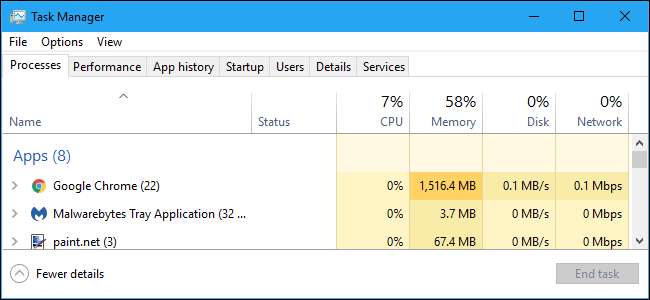
Når en pc kører et behageligt antal applikationer (ikke 100 faner), betragtes en CPU-brug på 10% eller derunder og RAM-brug på 50% eller mindre som ideel. Hvis en af disse procentdele er usædvanlig høj, så har du fundet din synder.
Igen, opgradering af din RAM og din CPU kan være en leg på stationære pc'er, men det er ikke altid muligt på små desktops og moderne bærbare computere. Hvis du prøver at maksimere din fanefunktion på en underdrevet maskine, skal du reducere din baggrundsappbrug og holde fast ved en RAM-venlig mulighed, som Firefox Quantum .
Hvis det ikke fungerer at skifte din browser, kan du bruge en udvidelse som Fanen Suspend (til Firefox) eller The Great Suspender (til Chromium-browsere) for at "fryse" ubrugte faner og reducere din browsers hukommelsesforbrug. Anti-tracker og annonceblokerende udvidelser som Privacy Badger eller Ghostery hjælper også, da de reducerer mængden af webindhold, som din browser skal håndtere.







